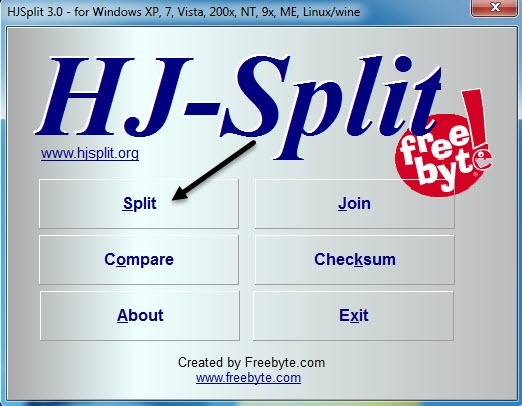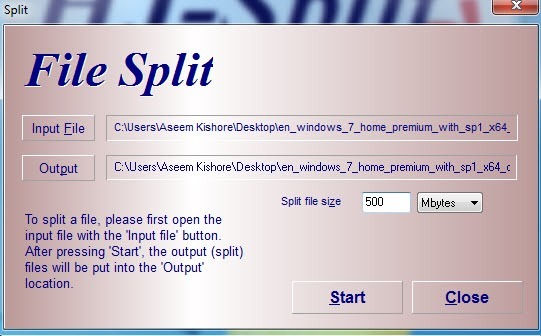क्या आपने कभी कामना की है कि आप वास्तव में एक बड़ी वीडियो, ज़िप, बैकअप या एमपी 3 फ़ाइल को छोटी फाइलों में विभाजित कर सकते हैं ताकि आप इसे एकाधिक डीवीडी या यूएसबी स्टिक पर कॉपी कर सकें या शायद इसे किसी को ईमेल कर सकें? इन दिनों 10 साल पहले फाइलों को विभाजित करने की आवश्यकता नहीं है, लेकिन कुछ ऐसे मामले हैं जहां क्षमता आसान है। यदि आप अपना स्वयं का एफ़टीपी सर्वर चलाते हैं और आपके पास दोस्तों और परिवार की सामग्री बंद है, तो स्थानांतरण के दौरान कनेक्शन विफल होने पर वास्तव में बड़ी फ़ाइलों को छोटे हिस्सों में विभाजित करना स्मार्ट हो सकता है। सौभाग्य से, कुछ मुफ्त टूल हैं जिनका उपयोग आप फ़ाइलों को तेज़ी से और आसानी से विभाजित और विलय करने के लिए कर सकते हैं।
विंडोज 7 तक सभी तरह से काम करने वाला एक नया प्रोग्राम HJ-स्प्लिट । यह मुफ्त और उपयोग करने में बहुत आसान है। एक बार इसे इंस्टॉल करने के बाद, शुरू करने के लिए बस बड़े विभाजनबटन पर क्लिक करें। फ़ाइलों को विभाजित करने और जुड़ने के अलावा, इसमें कुछ अन्य उपयोगी फ़ंक्शंस जैसे तुलनाऔर चेकसमहैं। तुलना करें सिर्फ आपको बताएगी कि फाइलें बिल्कुल वही हैं या नहीं। चेकसम आपको फ़ाइल के लिए MD5 चेकसम उत्पन्न करने देगा, जिसका उपयोग आप फ़ाइलों की अखंडता सुनिश्चित करने के लिए दूसरों को देने के लिए कर सकते हैं।
अब आपको इनपुट फ़ाइल और आउटपुट स्थान चुनना होगा। डिफ़ॉल्ट रूप से, आउटपुट स्थान मूल फ़ाइल के समान फ़ोल्डर में होता है। आपको स्प्लिट फ़ाइलों के लिए इच्छित आकार भाग भी चुनना होगा। डिफ़ॉल्ट रूप से, यह 1400 केबी की तरह कुछ सेट है, जो वास्तव में छोटा है। मेरे मामले में, मेरे पास 3.5 जीबी आईएसओ फाइल थी और मैं इसे 500 एमबी के छोटे टुकड़ों में विभाजित करना चाहता था।
के आधार पर आपकी फ़ाइल का आकार और आप इसे कैसे विभाजित करना चाहते हैं, प्रोग्राम को विभाजन प्रक्रिया को समाप्त करने में कुछ समय लग सकता है। कार्यक्रम प्रत्येक विभाजन भाग में एक .001, .002, .003, आदि संलग्न करेगा। इस बिंदु पर, आप उन्हें अपने अंतिम स्थान पर ले जा सकते हैं, ईमेल कर सकते हैं या स्थानांतरित कर सकते हैं और किसी और को प्रोग्राम चलाने की आवश्यकता है और शामिल होंबटन पर क्लिक करें। जब वे जुड़ें बटन पर क्लिक करते हैं और विभाजित फ़ाइलों के लिए ब्राउज़ करने के लिए जाते हैं, तो यह केवल .001 फ़ाइल दिखाएगा, इसलिए इसे चुनें। सुनिश्चित करें कि अन्य सभी भाग .001 फ़ाइल के समान निर्देशिका में हैं।
एक और अच्छा फ़ाइल स्प्लिटर है, एक फ्रीवेयर प्रोग्राम जो नहीं करता है उपयोग करने के लिए किसी भी स्थापना की आवश्यकता है और इसमें फ्लॉपी डिस्क, ज़िप ड्राइव, सीडी, डीवीडी, या कस्टम आकार के लिए फ़ाइल को विभाजित करने के लिए डिफ़ॉल्ट सेटिंग्स हैं। यह थोड़ा पुराना है और 2008 से अपडेट नहीं किया गया है, लेकिन यह अभी भी अच्छी तरह से काम करता है। चूंकि इसे किसी इंस्टॉलेशन की आवश्यकता नहीं है, इसलिए यूएसबी स्टिक को चलाने के लिए यह एक आसान टूल है, ताकि आप इसे किसी मित्र स्थान, काम पर या स्कूल में इस्तेमाल कर सकें। यहां तक कि यदि कंप्यूटर पर ऐसे प्रतिबंध हैं जो सॉफ़्टवेयर को स्थापित करने की अनुमति नहीं देते हैं, तो भी आप इस प्रोग्राम को चला सकते हैं।
एक बार डाउनलोड हो जाने पर, प्रोग्राम खोलें और उस बड़ी फ़ाइल को चुनें जिसे आप विभाजित करना चाहते हैं।
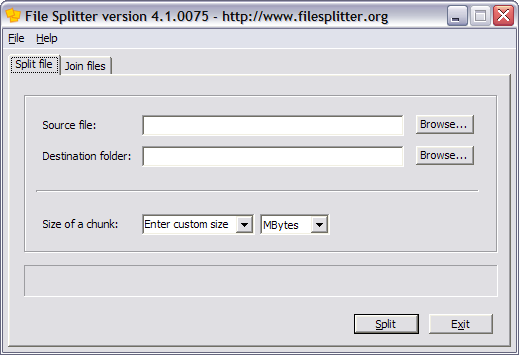
स्रोत फ़ाइल किसी भी आकार या किसी भी प्रकार का हो सकती है। याद रखें, हालांकि, यह प्रोग्राम नहींवीडियो फ़ाइल को छोटे वीडियो क्लिप में विभाजित करता है जिसे आप अलग-अलग खेल सकते हैं। यह बस डेटा को देखता है और इसे अलग करता है! फ़ाइल को फिर से खोलने के लिए, आप उन्हें फिर से जुड़ने के लिए हैव। तो आप, उदाहरण के लिए, एमपी 3 फ़ाइल नहीं ले सकते हैं और इसे तीन फाइलों में विभाजित कर सकते हैं और फिर प्रत्येक फ़ाइल को अपने आप चला सकते हैं। एचजे-स्प्लिट के लिए भी यही सच है।
असल में, जब फ़ाइल स्प्लिटर का उपयोग करके फ़ाइल को विभाजित किया जाता है, तो प्रोग्राम फ़ाइल नाम में संलग्न chunkXXXवाली फ़ाइलों को बनाता है। तो यदि आप reallylargefile.aviनामक फ़ाइल को 2 टुकड़ों में विभाजित करते हैं, तो प्रोग्राम reallylargefile.avi.chunk001और reallylargefile.avi.chunk002। तो जैसा कि आप देख सकते हैं, इन फ़ाइलों को स्पष्ट रूप से फ़ाइल स्प्लिटर को छोड़कर विंडोज या किसी अन्य प्रोग्राम द्वारा खोला नहीं जा सकता है।
अपनी फ़ाइलों को एक साथ वापस जोड़ने के लिए, फ़ाइल स्प्लिटर खोलें और जुड़ें फ़ाइलेंटैब।
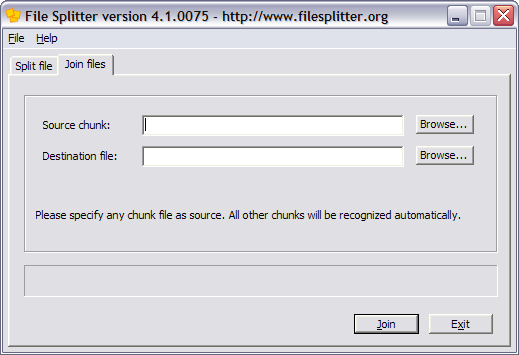
इस कार्यक्रम के बारे में अच्छी बात यह है कि आप सेट में से किसी भी भाग और फ़ाइल स्प्लिटर का चयन कर सकते हैं अन्य फाइलों का पता लगाएंगे और गंतव्य फ़ाइल में उन्हें एक साथ शामिल करेंगे। यदि आप इस बारे में भ्रमित हैं कि यह किस गंतव्य फ़ाइल के लिए पूछ रहा है, तो यह एक नई फाइल होगी, इसलिए आप ब्राउज़ करेंक्लिक करें और अपनी नई फ़ाइल के लिए नाम दर्ज करें और फ़ाइल एक्सटेंशन में टाइप करें।
एकमात्र चीज जो मैं चाहता हूं कि आपके लिए यह प्रोग्राम आपके लिए किया गया हो, फ़ाइलों को फिर से जोड़ने पर फ़ाइल प्रकार को स्वचालित रूप से जानना है। अभी तक, यदि आप bigfile.exeनामक फ़ाइल को विभाजित करते हैं, तो जब आप इसमें शामिल होते हैं, तो आपको गंतव्य फ़ाइल के रूप में bigfile.exeटाइप करना होगा, अन्यथा यह बस होगा bigfileहो और Windows इसे खोलने में सक्षम नहीं होंगे। तो बस एक चेतावनी याद रखें। एचजे-स्प्लिट फ़ाइल नाम को याद करता है, इसलिए आपको इसे मैन्युअल रूप से टाइप करने की आवश्यकता नहीं है।
यदि आपके कोई प्रश्न हैं, तो टिप्पणी पोस्ट करें। का आनंद लें!